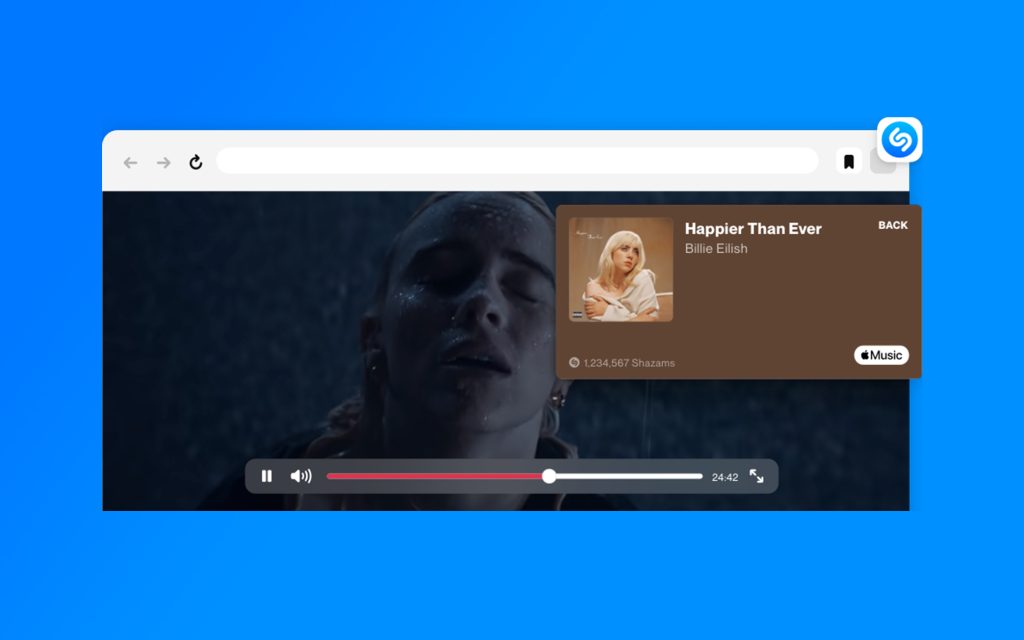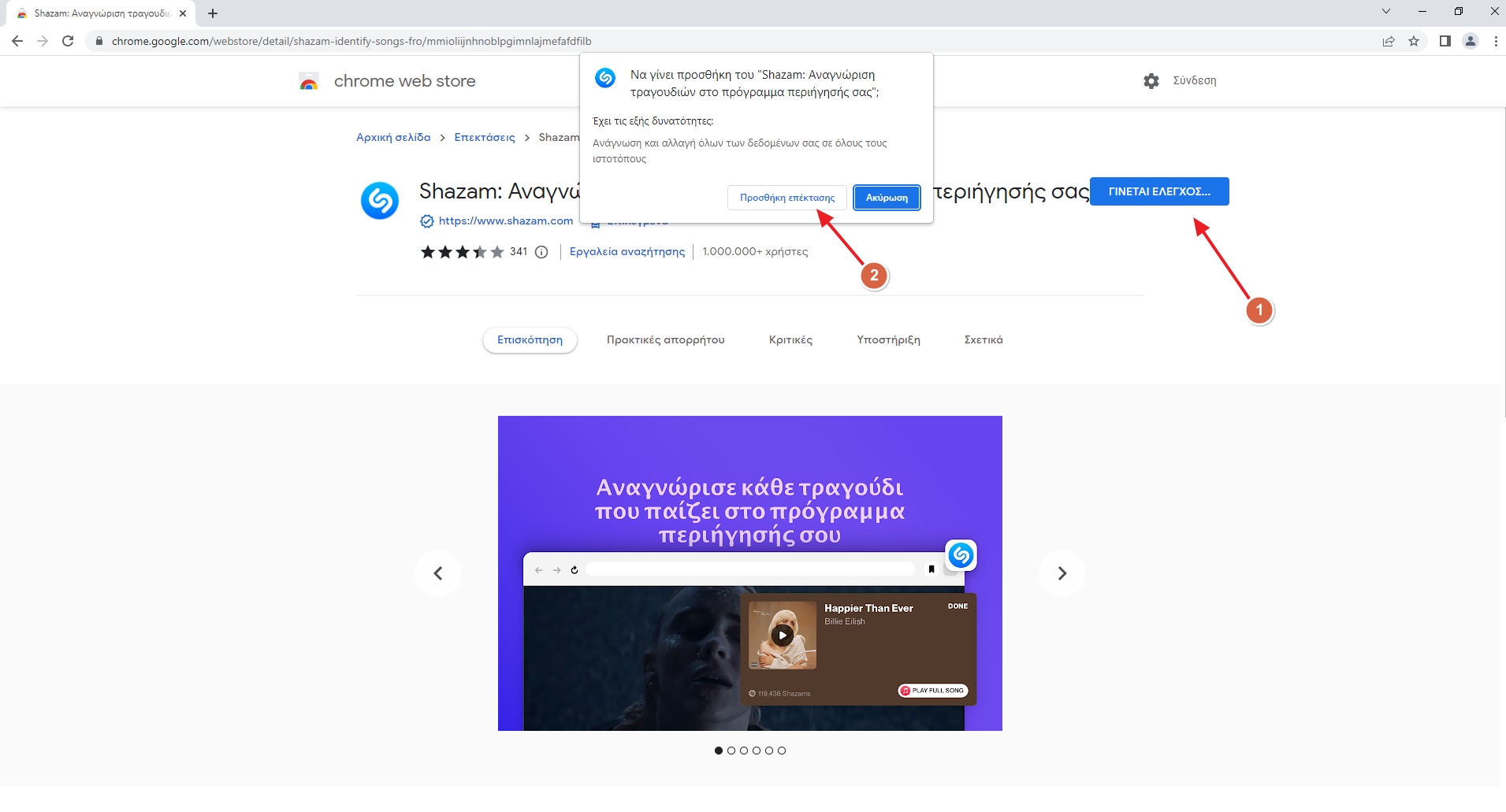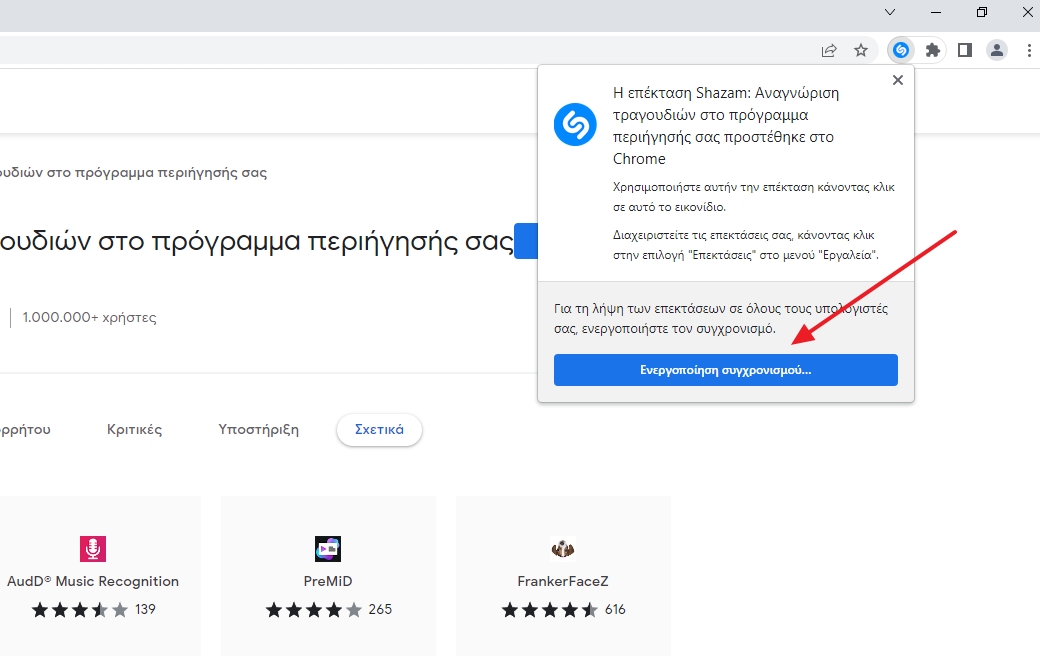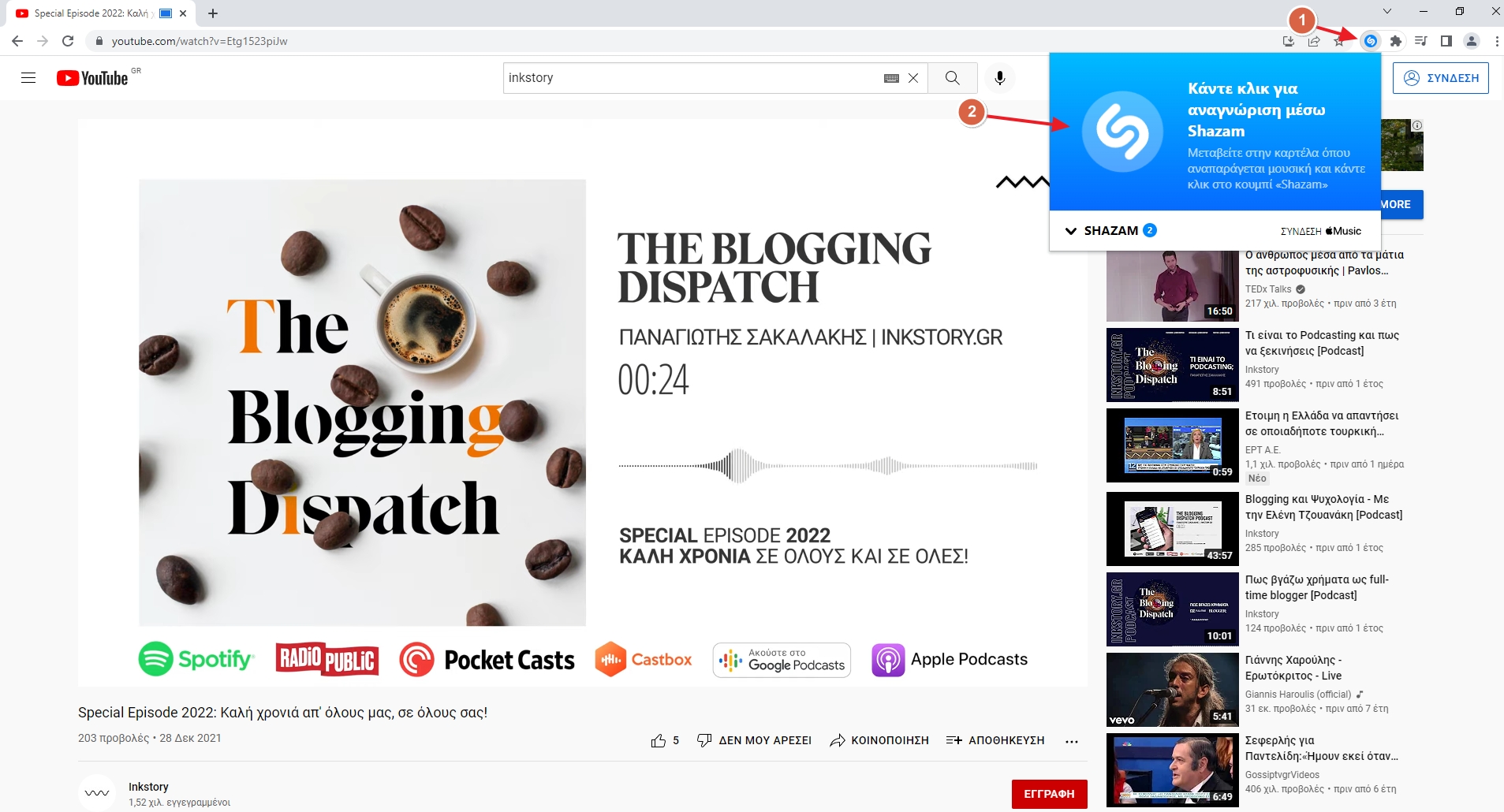Ήξερες ότι η υπηρεσία αναγνώρισης τραγουδιών Shazam παρέχει ένα browser extension το οποίο σου επιτρέπει να αναζητάς κομμάτια από τον υπολογιστή σου; Για την ακρίβεια, είτε έχεις Windows, είτε macOS, είτε Linux ή Chromium OS, η επέκταση θα τρέχει απευθείας από το πρόγραμμα περιήγησης σου.
Το Shazam είναι μια από τις παλαιότερες και πιο αξιόπιστες εφαρμογές για την αυτόματη αναγνώριση τραγουδιών. Το μόνο που έχεις να κάνεις, είναι να ανοίξεις την εφαρμογή στο κινητό ή το tablet σου, να πατήσεις πάνω στο στρόγγυλο εικονίδιο της υπηρεσίας και αυτή θα αναγνωρίσει αυτόματα και θα σου εμφανίσει τον καλλιτέχνη, τον τίτλο του κομματιού, το εξώφυλλο και τους στίχους.
Παρόλα αυτά, το Shazam ήταν για χρόνια προσβάσιμο αποκλειστικά από mobile και tablet συσκευές, ενώ οι χρήστες άλλων λειτουργικών συστημάτων όπως τα Windows, ήταν αναγκασμένοι να χρησιμοποιούν τις συσκευές τους κάθε φορά που ήθελαν να αναγνωρίσουν ένα κομμάτι.
Αν δεν γνωρίζεις τι είναι οι επεκτάσεις στα προγράμματα περιήγησης, τότε μπορείς να διαβάσεις το άρθρο που είχα γράψει με τίτλο “Εγκατάσταση και διαχείριση επεκτάσεων Chrome, Firefox, Edge“.
Τι είναι το Shazam extension για browsers;
Αντί η δημοφιλής υπηρεσία να κυκλοφορήσει μια native εφαρμογή για όλα τα λειτουργικά συστήματα, αποφάσισε να παρέχει στους χρήστες της μια δωρεάν επέκταση ώστε να την εγκαθιστούν τους chromium browsers τους για να αναγνωρίζουν τα αγαπημένα τους κομμάτια.
Η επέκταση (extension / add-on) είναι διαθέσιμη μέσω του Chrome Web Store και μπορείς να την εγκαταστήσεις σε όλα τα προγράμματα περιήγησης που βασίζονται πάνω στο Chromium project, όπως στα Vivaldi, Microsoft Edge και Opera.
Το μόνο που έχεις να κάνεις μετά την εγκατάσταση είναι να επισκεφτείς την ιστοσελίδα από την οποία παίζει το κομμάτι, να κάνεις κλικ πάνω στο εικονίδιο του Shazam από το μενού των σελιδοδεικτών και στη συνέχεια η υπηρεσία θα ξεκινήσει την αυτόματη αναγνώριση τραγουδιών. Μόλις εντοπίσει το κομμάτι, θα στο εμφανίσει στο μικρό παραθυράκι τέρμα επάνω δεξιά, απ’ όπου και θα μπορείς να κλικάρεις για να μεταφερθείς στην σελίδα του Shazam για να μάθεις περισσότερες πληροφορίες.
Τι μπορείς να κάνεις με το Shazam για το Chrome:
- Αναγνώριση κάθε κομματιού που παίζει στο παράθυρο του browser.
- Πρόσβαση στο Shazam Browser και στο ιστορικό των αναζητήσεων σου (για όσους έχουν λογαριασμό στην υπηρεσία).
- Άκουσε ολόκληρα τα κομμάτια μέσω του Apple Music.
- Δες τους στίχους, τα βιντεοκλίπ και περισσότερα με ένα κλικ.
Εγκατάσταση του Shazam Browser Extension στο Google Chrome
Μπορείς να ακολουθήσεις τα ίδια βήματα και για άλλα προγράμματα περιήγησης (web browsers) που βασίζονται πάνω στο Chromium έργο, όπως στο Microsoft Edge και το Vivaldi. Παρόλα αυτά, για τους χρήστες του Opera browser, θα πρέπει πρώτα να εγκαταστήσουν την “Install Chrome Extensions” επέκταση για να μπορούν στη συνέχεια να εγκαθιστούν άλλες επεκτάσεις από το Chrome Web Store.
-
Εγκατέστησε το Shazam στο Google Chrome

Επισκέψου το Chrome Web Store και στη συνέχεια κάνε κλικ στην επιλογή “Προσθήκη” και στο αναδυόμενο παράθυρο που θα εμφανιστεί κάνε κλικ στο “Προσθήκη επέκτασης” για να εγκαταστήσεις το Shazam browser extension. Οι χρήστες του Microsoft Edge, Vivaldi και Opera θα έχουν επίσης την δυνατότητα να εγκαταστήσουν την επέκταση του Shazam για περιηγητές, καθώς βασίζονται όλοι στο Chromium έργο. Δυστυχώς η επέκταση δεν είναι προς το παρόν διαθέσιμη για το Mozilla Firefox.
-
Ενεργοποίησε τον συγχρονισμό

Με το που εγκατασταθεί, η επέκταση θα σου ζητήσει να ενεργοποιήσεις τον συγχρονισμό. Ο συγχρονισμός αφορά τους χρήστες που έχουν δημιουργήσει λογαριασμό στην υπηρεσία του Shazam και θέλουν να βλέπουν το ιστορικό αναζητήσεων τους, ή να προσθέτουν τα κομμάτια με ευκολία στις playlists τους στο Apple Music και Spotify. Αν δεν έχεις λογαριασμό στην υπηρεσία, κάνε κλικ στο Χ κουμπί για να κλείσεις το παράθυρο, ενώ αν έχεις κάνε κλικ στο κουμπί “Ενεργοποίηση συγχρονισμού…“.
-
Εμφάνιση του Shazam extension στη μπάρα σελιδοδεικτών
Μόλις το Shazam browser extension εγκατασταθεί στο πρόγραμμα περιήγησης σου, στη συνέχεια θα εμφανιστεί το εικονίδιο της υπηρεσίας τέρμα επάνω δεξιά στη μπάρα των σελιδοδεικτών. Αν δεν το βλέπεις, τότε κάνε κλικ στο εικονίδιο των επεκτάσεων και στη συνέχεια καρφίτσωσε το Shazam ώστε να εμφανίζεται πάντα στη μπάρα των σελιδοδεικτών.
-
Αναγνώριση τραγουδιών με το Shazam Extension

Με το Shazam extension θα έχεις την δυνατότητα να κάνεις αναγνώριση τραγουδιών από κάθε ιστοσελίδα και υπηρεσία με ένα μόλις κλικ. Για την ακρίβεια, θα μπορείς να αναγνωρίζεις κομμάτια μέχρι και από streaming υπηρεσίες όπως το Netflix, αρκεί να τρέχει από το πρόγραμμα περιήγησης και όχι από την εφαρμογή.
Για να μπορέσει να αναγνωρίσει το Shazam extension ένα κομμάτι, θα πρέπει να βρίσκεσαι μέσα στο ανοιχτό παράθυρο που παίζει. Για παράδειγμα, αν ακούς έναν ραδιοφωνικό σταθμό, να βρίσκεσαι μέσα στην ιστοσελίδα απ’ όπου παίζει ο player. Αν προσπαθείς να αναγνωρίσεις ένα κομμάτι από ένα βίντεο στο YouTube, τότε να βρίσκεσαι μέσα στον player του YouTube.
Στη συνέχεια, απλά άνοιξε το Shazam extension από τέρμα επάνω δεξιά και κάνε κλικ μέσα στο στρόγγυλό εικονίδιο της υπηρεσίας για να ξεκινήσει η αναγνώριση τραγουδιών – το ίδιο ακριβώς που θα έκανες και από το κινητό ή το tablet σου.
Shazam Browser Extension Review: Αξίζει η επέκταση της υπηρεσίας;
Η επέκταση για τα προγράμματα περιήγησης του Shazam είναι το πρώτο βήμα της υπηρεσίας για να γίνει διαθέσιμη σε ακόμα περισσότερες συσκευές. Η αναγνώριση τραγουδιών με το πάτημα ενός κουμπιού είναι μια επιλογή που εκατομμύρια χρήστες ενδιαφέρονται να έχουν στους web browsers τους, κυρίως από υπολογιστές και laptops.
Παρόλα αυτά, σε καμία περίπτωση η επέκταση δεν μπορεί να συγκριθεί με τη λειτουργικότητα που παρέχει η native εφαρμογή του Shazam για Android και iOS. Σε όλες τις δοκιμές που έκανα, από τα 10 κομμάτια το Shazam Browser Extension ήταν ικανό να αναγνωρίσει μόλις τα 6 από αυτά, ενώ παράλληλα η mobile έκδοση της εφαρμογής κατάφερε να αναγνωρίσει και τα 10.
Εσύ χρησιμοποιήσες την επέκταση για να αναγνωρίσεις τραγούδια; Και αν ναι, πως απόδωσε συγκρητικά με την mobile έκδοση του Shazam; Θα χαρώ να ακούσω τις απόψεις και την εμπειρία σου στα σχόλια στο τέλος του άρθρου.